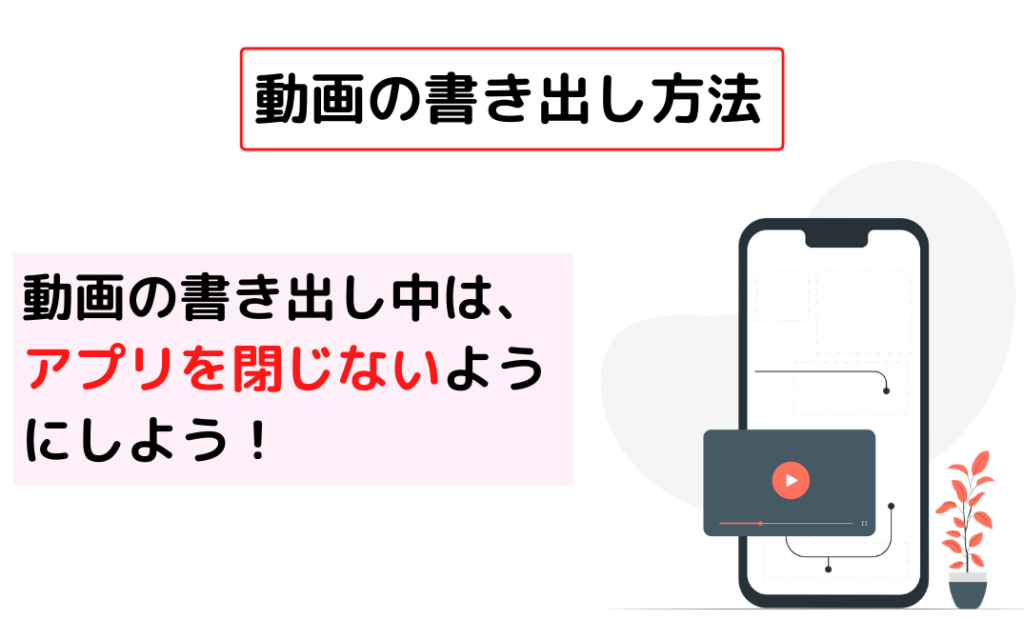
CapCutで動画を作成した後は、動画のエクスポート(書き出し)が必要です。
ここでは、CapCutで作成した動画のエクスポート(書き出し)方法を紹介していきます。
画面右上に表示されている「↑」アイコンをタップします。
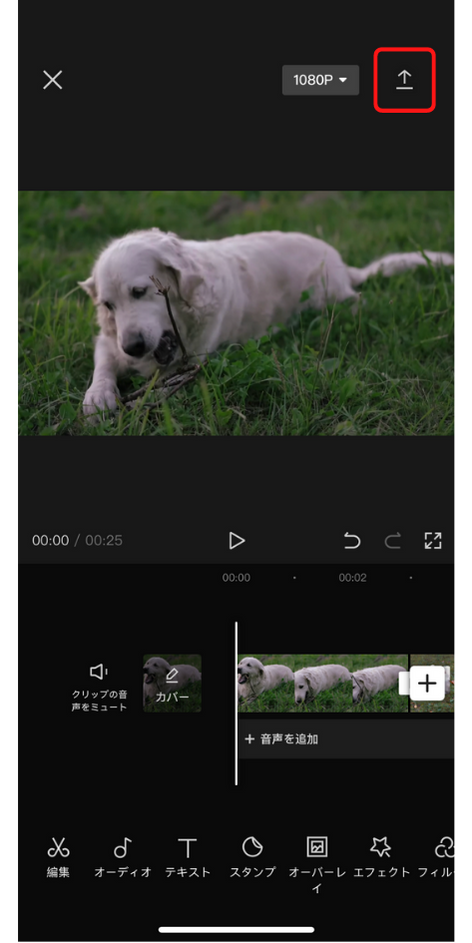
「↑」アイコンをタップすると、すぐにエクスポート(書き出し)が始まります。
エクスポート(書き出し)が終了すると、自動的にデバイスとプロジェクトに動画が保存されます。
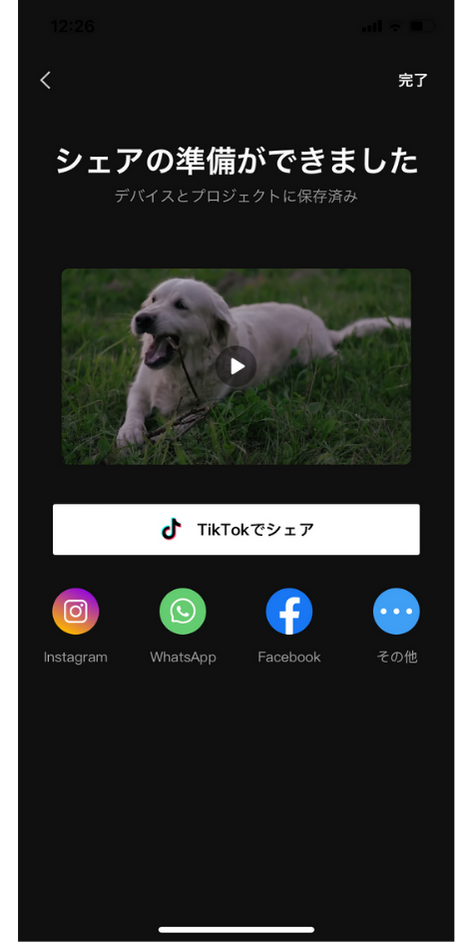
エクスポート中の注意点
エクスポート中にアプリを閉じてしまうと、データの破損に繋がる恐れがあるので、エクスポート中はアプリを閉じないように注意してください。
エクスポートは通信環境に影響されますが数秒で完了します。
エクスポートが完了すると、端末内のデータフォルダに保存されるので、確認してみてください。
CapCutのまとめ
CapCutは、初めての方でも簡単に動画の編集ができるアプリです。基本無料で使えるアプリですが、素材数も多いので様々なシチュエーションの動画を作成することができます。
CupCutを使用して、自分だけのオリジナル動画を作成してみてください。
次は、第8章「『VLLO』の起動・設定 」です。
